Showfoto/Curves Adjust/uk
Посібник з обробки фотографій у KDE 1-2 — Виправлення кривих
Unai Garro (uga) — літо 2008 року
Це друга частина збірки посібників, призначеної для показу способів використання програм для обробки фотографій KDEs (а саме, ShowFoto і/або Krita): коригування, редагування та виправлення вад фотографій. У першій частині було наведено відомості щодо призначення гістограми та її використання за допомогою інструменту рівні. У цьому підручнику ми продемонструємо використання дещо складнішого інструменту, який називається Виправлення кривих. Цей інструмент є набагато потужнішим за інструмент налаштування рівнів, але його використання потребує більшого терпіння та досвіду, якщо ви бажаєте отримати кращі результати.
Отже, почнемо. Цього разу ми тренуватимемося на фотографії, люб’язно наданій Йосом ван-ден-Ойвером (Jos van den Oever). Знімок було зроблено протягом конференції Akademy у 2008 році.

Проблемою цієї фотографії є знову ж таки занадто темні ділянки. Двох людей на фотографії добре видно, але тло настільки темне, що не можна роздивитися деталей інтер’єру. Давайте спробуємо скористатися інструментом налаштування рівнів, з яким ми познайомилися у першому посібнику:
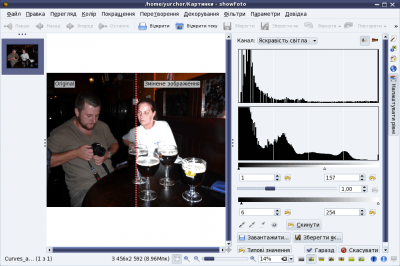
Як можна бачити, у результаті застосування інструменту налаштування рівнів деякі ділянки зображення виявилися пересвіченими. Чому так сталося? Тому що ми перетворили колір частини точок зображення у правій частині гістограми на білий. Це сталося через те, що, на відміну від попереднього посібника, кольори цього зображення зібрано у лівій частині гістограми. Для нашого зображення кольори розподілено всією гістограмою. Якщо ми обріжемо гістограму за допомогою повзунків вхідного сигналу, ми «проковтнемо» частину інформації.
Чому так сталося? Причиною цього є дуже високий динамічний діапазон на нашому зображенні, тобто на нашому зображенні є дуже темні ділянки (тло) і дуже світлі ділянки (підсвічені спалахом).
Для зображень такого типу пересування повзунків вхідної частини інструменту налаштування рівнів призводить до вилучення частини інформації щодо відтінків сірого на фотографії, втрати деталізації та незадовільного результату.
Що ж робити? Ми можемо скористатися інструментом за допомогою пункту меню : ![]()
Вибір цього пункту призведе до показу нової діалогової панелі, за виглядом подібної до панелі інструменту налаштування рівнів. Гістограму результату буде показано згори, а гістограму вхідних даних — внизу, подібно до панелі інструменту налаштування рівнів:
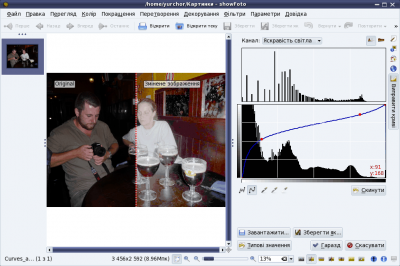
Відмінності полягають у способі керування інструментом. На панелі цього інструменту буде показано діагональну криву на діаграмі вхідних кольорів. Клацання лівою кнопкою миші на цій кривій додаватиме точки керування. Ви можете пересувати точки керування гістограмою. У результаті, як це показано на наведеному вище зображенні, рівні сірого кольору на горизонтальній вісі перетворюватимуться на рівні сірого на вертикальній вісі.
Пересування точки керування вгору призведе до того, що відповідна ділянка зображення стає яскравішою. Пересування точки вниз робить відповідну ділянку зображення темнішою.
Нам потрібно зробити найтемніші ділянки зображення світлішими, тому ми додамо точку керування у лівій частині гістограми і пересунемо цю точку вгору. Оскільки при цьому решта зображення стає занадто яскравою, ми додамо другу точку керування, щоб запобігти цьому.
Тепер натиснемо кнопку і подивимося на результат:

Ми хотіли зробити тіні яскравішими, і тепер інтер’єр видно краще, але саме зображення виглядає якимось бляклим. Так, неначе сцену було занадто освітлено. Чи можна щось зробити? Звичайно, давайте знову скористаємося інструментом виправлення рівнів:
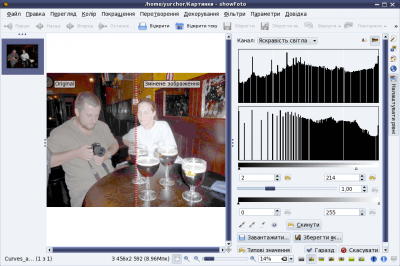
Тепер, коли затінені ділянки було виправлено за допомогою кривих, а кольори є одноріднішими, ми можемо скористатися способом, описаним у першому посібнику, і скоригувати рівні фотографії, як це показано вище. Основні дані гістограми було дещо зсунуто ліворуч. За допомогою коригування рівнів ми відновимо повне покриття діапазону на ній.
Давайте поглянемо на результат: тепер все набагато краще. Інтер’єр видно набагато краще, а люди на знімку не виглядають пересвіченими:

Загалом результат можна визнати майже прийнятним, але якщо бути занадто доскіпливим, двоє людей на зображенні виглядають дещо блякло через освітлення спалахом. Отже, навіть якщо це не є предметом цього посібника (ми ще поговоримо про це у наступних посібниках), давайте скоригуємо насиченість і контрастність зображення, щоб отримати кращий результат:

Тепер зображення виглядає набагато краще, ніж на початку. Сподіваюся, вам сподобався цей посібник, і ви продовжите читання наступних його частин!

